win10关闭默认共享功能在哪里 win10默认共享关闭怎么永久关闭
更新时间:2024-05-28 10:13:55作者:xinxin
我们在使用win10电脑办公的时候,可以通过区域内局域网来实现共享模式设置,以便提高工作的效率,当然有些用户觉得win10系统在默认开启共享功能后,难免会导致个人隐私泄露,因此也在咨询小编win10关闭默认共享功能在哪里呢?今天就来教大家win10默认共享关闭怎么永久关闭完整步骤。
推荐下载:永久激活win10专业版
具体方法:
1、首先右键“此电脑”,选择“管理”。
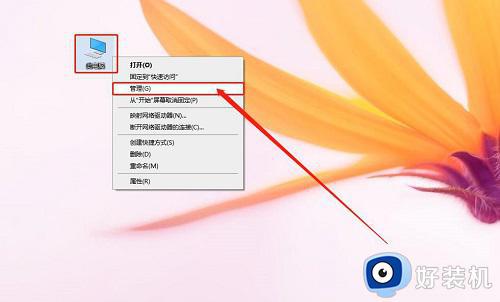
2、在计算机管理中,点击“计算机管理(本地)”并打开“系统工具”,随后继续打开“共享文件夹”,再继续打开并找到“共享”文件夹。
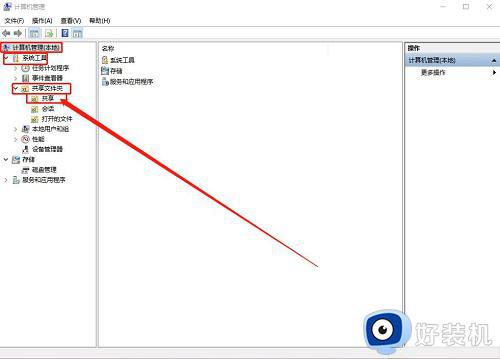
3、点击“共享”,右侧页面会有共享的内容,选中需要停止的共享,右键并选择“停止共享”即可。
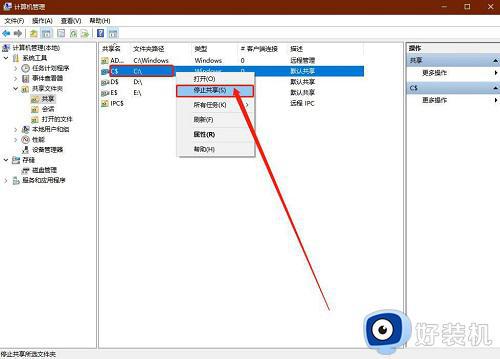
综上所述就是关于win10默认共享关闭怎么永久关闭完整步骤了,还有不懂得用户就可以根据小编的方法来操作吧,希望本文能够对大家有所帮助。
win10关闭默认共享功能在哪里 win10默认共享关闭怎么永久关闭相关教程
- Win10如何关闭默认共享功能 win10关闭默认共享功能的方法
- 怎么关闭windows10默认共享 win10默认共享的关闭教程
- win10密码保护共享关了又开怎么回事 永久关闭win10密码保护共享的两种方法
- 如何永久关闭win10更新 如何关闭windows10更新
- 怎么关闭win10家庭组功能 win10关闭家庭组的方法
- win10电脑中如何打开移动热点 win10关闭移动热点的方法
- win10共享密码保护关闭不了如何修复 win10关不掉共享密码保护怎么办
- win10在哪打开SMB1.0功能 win10快速打开SMB1.0功能的方法
- win10关闭电脑休眠设置在哪 win10系统休眠功能怎么关闭
- win10 怎么关闭家庭组 win10如何关闭家庭组
- win10拼音打字没有预选框怎么办 win10微软拼音打字没有选字框修复方法
- win10你的电脑不能投影到其他屏幕怎么回事 win10电脑提示你的电脑不能投影到其他屏幕如何处理
- win10任务栏没反应怎么办 win10任务栏无响应如何修复
- win10频繁断网重启才能连上怎么回事?win10老是断网需重启如何解决
- win10批量卸载字体的步骤 win10如何批量卸载字体
- win10配置在哪里看 win10配置怎么看
win10教程推荐
- 1 win10亮度调节失效怎么办 win10亮度调节没有反应处理方法
- 2 win10屏幕分辨率被锁定了怎么解除 win10电脑屏幕分辨率被锁定解决方法
- 3 win10怎么看电脑配置和型号 电脑windows10在哪里看配置
- 4 win10内存16g可用8g怎么办 win10内存16g显示只有8g可用完美解决方法
- 5 win10的ipv4怎么设置地址 win10如何设置ipv4地址
- 6 苹果电脑双系统win10启动不了怎么办 苹果双系统进不去win10系统处理方法
- 7 win10更换系统盘如何设置 win10电脑怎么更换系统盘
- 8 win10输入法没了语言栏也消失了怎么回事 win10输入法语言栏不见了如何解决
- 9 win10资源管理器卡死无响应怎么办 win10资源管理器未响应死机处理方法
- 10 win10没有自带游戏怎么办 win10系统自带游戏隐藏了的解决办法
